
Це програмне забезпечення буде підтримувати ваші драйвери та працювати, тим самим захищаючи вас від поширених помилок комп’ютера та несправності обладнання. Перевірте всі свої драйвери зараз у 3 простих кроки:
- Завантажте DriverFix (перевірений файл завантаження).
- Клацніть Почніть сканування знайти всі проблемні драйвери.
- Клацніть Оновлення драйверів отримати нові версії та уникнути несправності системи.
- DriverFix завантажив 0 читачів цього місяця.
Перенесення Windows 8.1 або Windows 10 на новий комп’ютер можна легко зробити. Але перед тим, як розпочати процес, варто трохи подумати, чи є у вас необхідні технічні характеристики для запуску ОС Windows 8.1 або Windows 10 на новому комп’ютері. Вам також потрібно перевірити, чи є на вашому новому комп’ютері необхідне вільне місце для підтримки всього, що було у вас на пристрої Windows 8.1, Windows 10.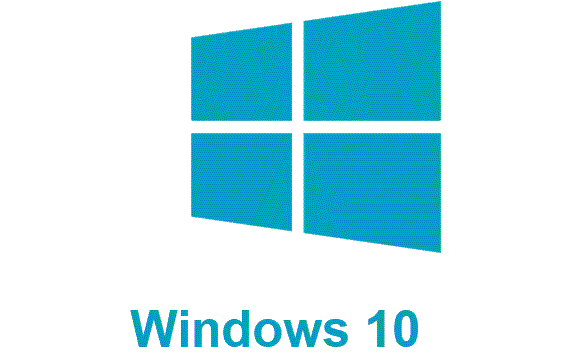
Ще одна важлива річ, яку слід взяти до уваги, - Аккаунт Майкрософт. Якщо ви використовуєте обліковий запис Microsoft на старому комп’ютері, перенести ОС на новий ПК повинно бути досить просто. Ви зможете перенести в систему операційну систему Windows 8.1 або Windows 10, яку ви мали раніше, і конкретні налаштування, які ви зробили. Для отримання більш детального пояснення, будь ласка, дотримуйтесь підручника нижче, щоб навести ваш новий комп’ютер під управлінням Windows 10 або Windows 8.1.
Як перенести Windows 10 на новий ПК
1. Клонуйте свою ОС
Якщо новий комп'ютер має таке саме обладнання або подібне обладнання, як і старий, ви можете створити файл резервне копіювання системи за допомогою Програма привидів або Програма Acronis та встановіть його безпосередньо на новий комп’ютер.
Якщо дві програми несумісні з вашим комп'ютером або процес клонування не вдається завершити, ви можете спробувати інший інструмент клонування Windows 10. Щоб отримати додаткову інформацію, ви можете ознайомитися з цим посібником на найкраще програмне забезпечення для клонування ОС - - встановити на комп’ютер з ОС Windows.
Якщо новий комп’ютер має інше налаштування, ніж старий, дотримуйтесь другого способу, перерахованого нижче.
2. Використовуйте Історію файлів
Для цього методу потрібно мати:
- Обліковий запис Microsoft із попереднього комп’ютера.
- Резервна копія історії файлів попереднього комп’ютера.
- Резервна копія ваших файлів за допомогою функції OneDrive.
Примітка. Якщо у вас немає нічого з цього, і ваш старий комп’ютер не пошкоджений, ви можете зробити їх перед початком процесу міграції.
Етапи переходу:
- Помістіть компакт-диск з Windows 8.1 на новий комп'ютер і запустіть комп'ютер.
- Під час процесу запуску вам буде запропоновано ввести обліковий запис Microsoft. Обліковий запис Microsoft, який вам потрібно ввести, має бути таким самим, як і на вашому попередньому комп’ютері Windows 8.1, Windows 10.
- Ви дійдете до точки в процесі налаштування, де вам буде запропоновано вибрати спосіб налаштування комп’ютера, тут вам доведеться написати те саме ім’я, що і ваш попередній комп’ютер.
- Тепер після завантаження системи Windows 8.1, система Windows 10, вам доведеться використовувати функцію Історія файлів для відновлення всіх файлів, які ви мали на новому ПК.
- Відновивши історію файлів, вам потрібно лише підключити зовнішній диск, який ви використовували для резервного копіювання зі старого комп’ютера, і запустити функцію історії файлів.
Примітка: Все, що було у вас під час останнього створення версії Історії файлів, повернеться на новий комп’ютер під управлінням Windows 8.1 та Windows 10. - Процес історії файлів займе приблизно одну-дві години, залежно від того, скільки резервних копій ви мали на зовнішньому диску та скільки місця вони займають.
Ви бачите, як легко перенести Windows 10 або Windows 8.1 на новий комп’ютер. Вам просто потрібно бути впевненим у створенні належних резервних копій перед тим, як розпочати процес перенесення, і все повинно працювати так, як це було на вашому попередньому комп’ютері. Якщо у вас є запитання чи ідеї щодо перенесення Windows 10 на новий комп’ютер, і ви хочете поділитися ними з нами, скористайтеся розділом коментарів нижче.
Пов’язані історії для перевірки:
- Microsoft хоче, щоб користувачі Windows 7 переходили на Windows 10 з міркувань безпеки
- 5 найкращих програм для резервного копіювання для Windows 10 для використання в 2018 році


